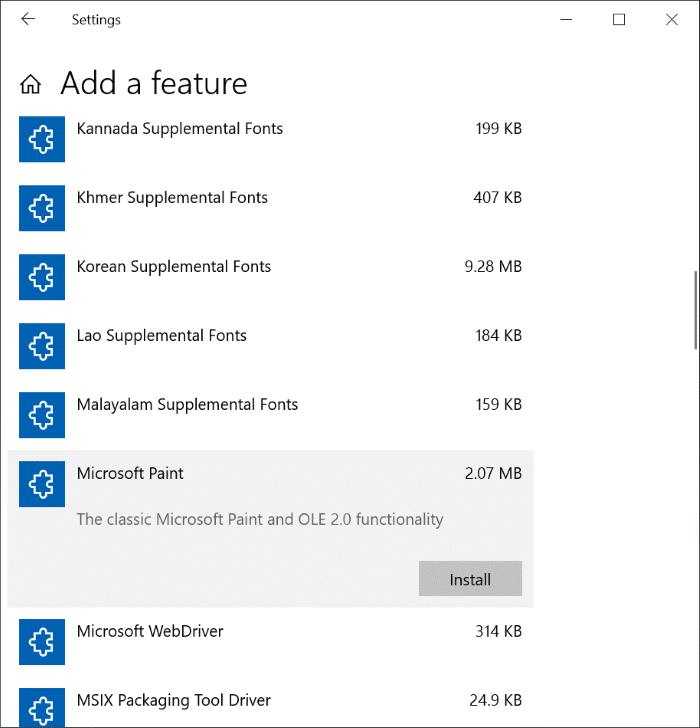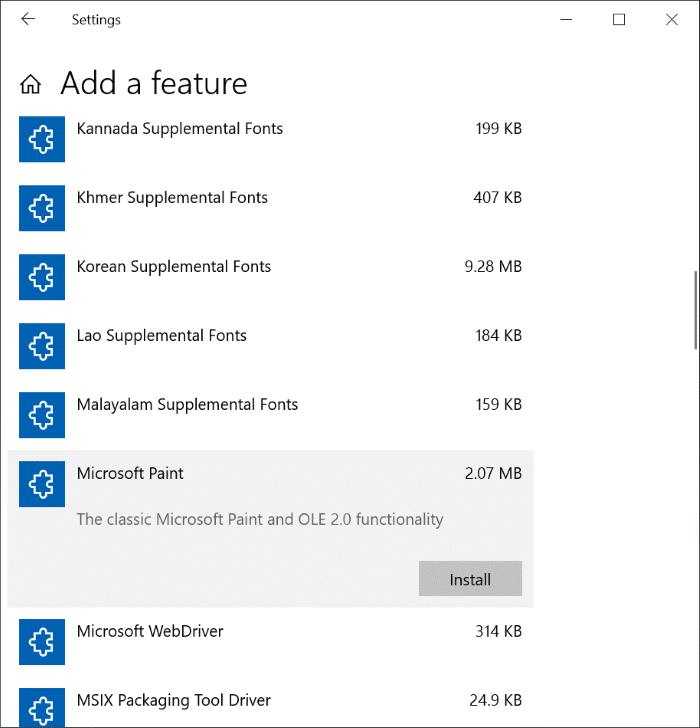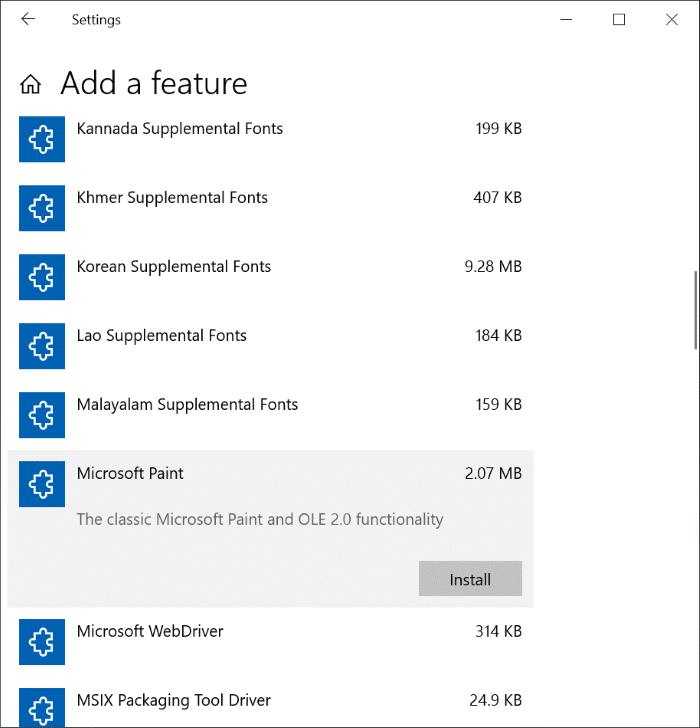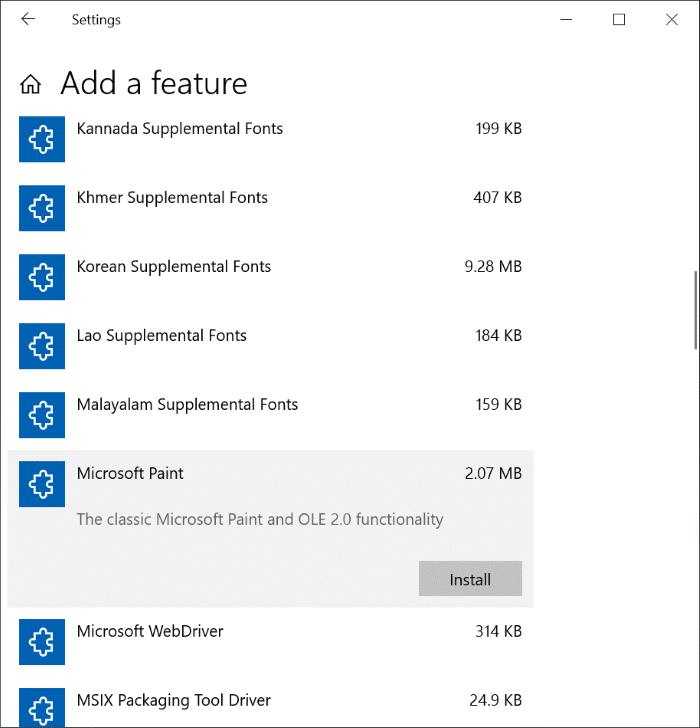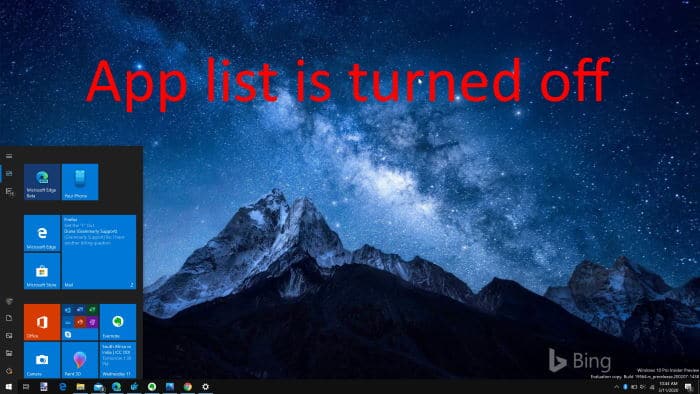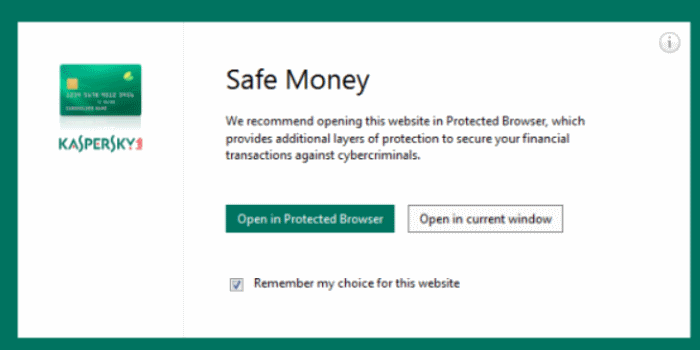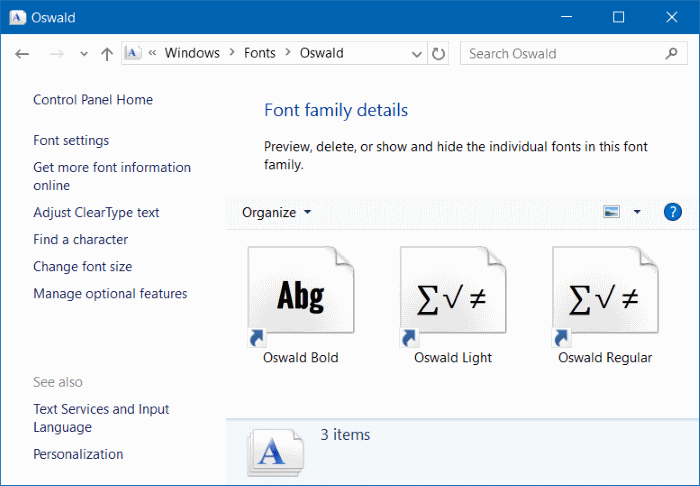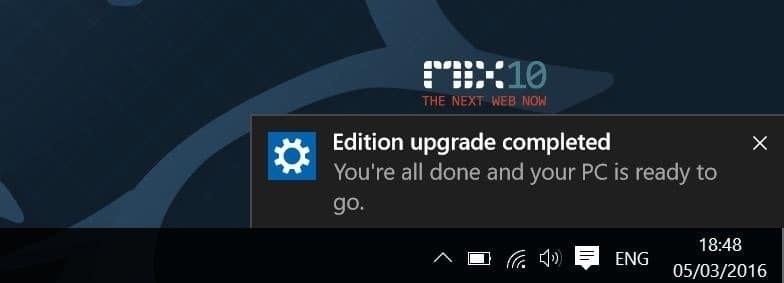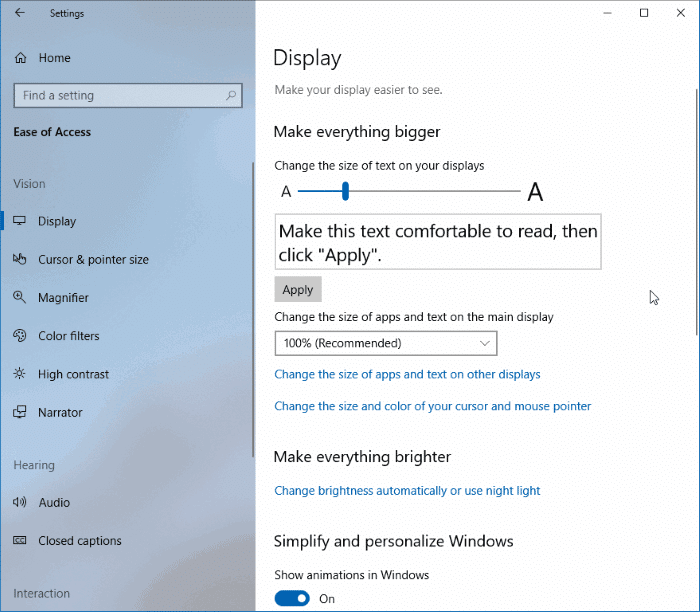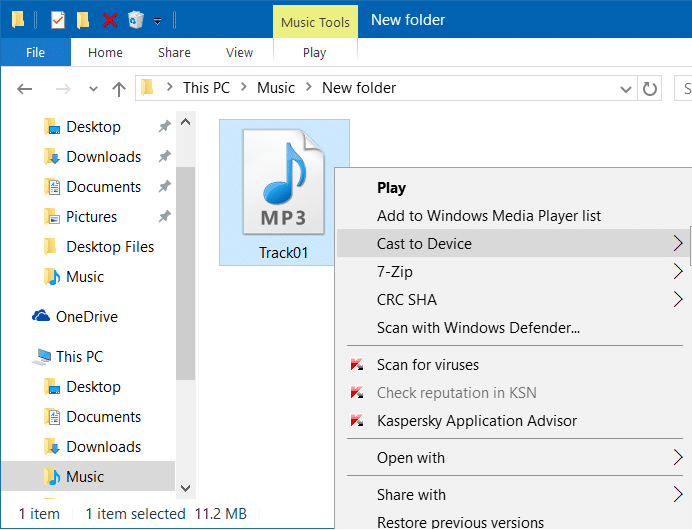Microsoft Paint fait partie du système d’exploitation Windows depuis plus de deux décennies. Lancé avec la première version de Windows, Windows 1.0, le programme Paint a depuis été inclus dans toutes les versions du système d’exploitation Windows et est l’éditeur graphique par défaut de toutes les versions de Windows.
Il y a environ deux ans (juillet 2017), Microsoft a annoncé que Paint serait ajouté aux fonctionnalités obsolètes de Windows, mais même aujourd’hui (en version 1903) Paint fait partie intégrante de Windows 10.
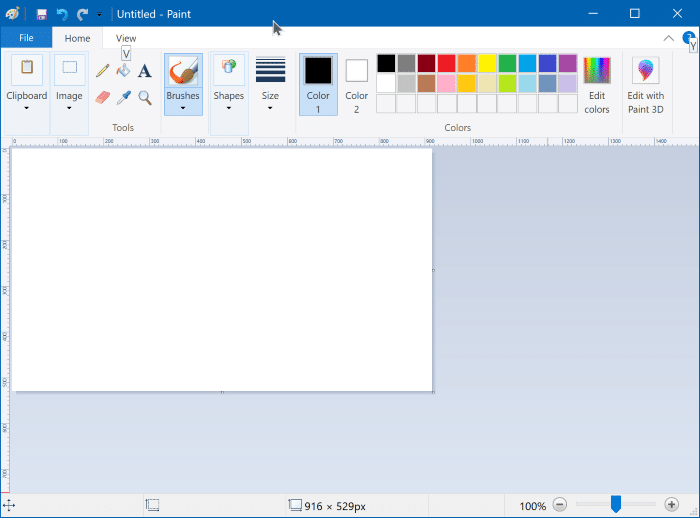
Microsoft Paint n’offre pas grand-chose par rapport aux outils d’édition graphique tiers gratuits comme Paint.net gratuit. Microsoft n’y a pas touché après avoir ajouté l’interface ruban il y a dix ans. Comme mentionné précédemment, il sera installé par défaut dans les futures versions de Windows 10. Microsoft a ajouté un nouveau remplacement appelé Paint 3D aux versions récentes de Windows 10. De toute évidence, le nouveau Paint 3D est bien meilleur que le programme Paint classique à bien des égards .
La plupart des utilisateurs utilisent rarement le programme Paint intégré. Si vous n’utilisez pas le programme Paint et avez installé un meilleur programme à utiliser comme éditeur graphique par défaut, vous souhaiterez peut-être désinstaller et supprimer Microsoft Paint de Windows 10.
Heureusement, Microsoft a rendu possible la désinstallation de Paint à partir de Windows 10. Dans ce guide, nous verrons comment installer et réinstaller le programme Paint dans Windows 10.
Vous pouvez utiliser cette méthode pour réinstaller rapidement le programme Microsoft Paint s’il ne fonctionne pas correctement ou ne démarre pas.
IMPORTANT: Vous devez exécuter Windows 10 build 18963 ou version ultérieure pour pouvoir installer et désinstaller le programme Microsoft Paint à l’aide de cette méthode.
Désinstaller Microsoft Paint de Windows 10
Pour les instructions d’installation, faites défiler la page.
Étape 1: Ouvrez les paramètres. Aller vers App > Application et fonctionnalités page.
Étape 2: Cliquer sur Caractéristiques optionnelles connexion.
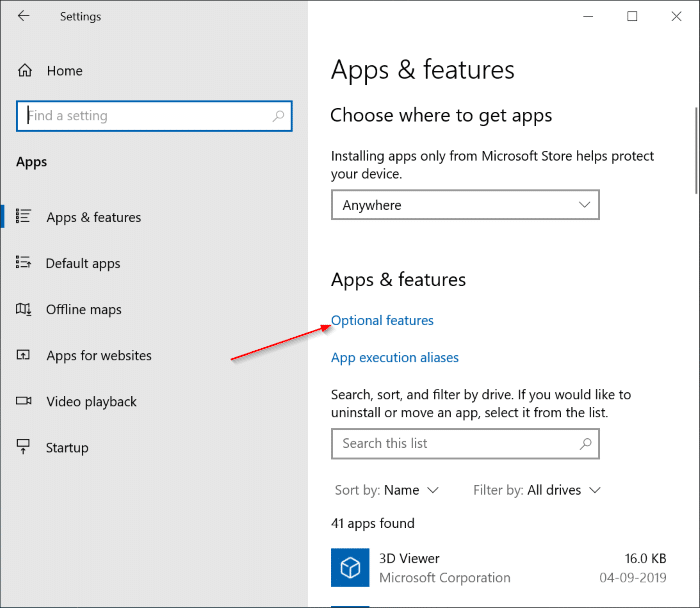
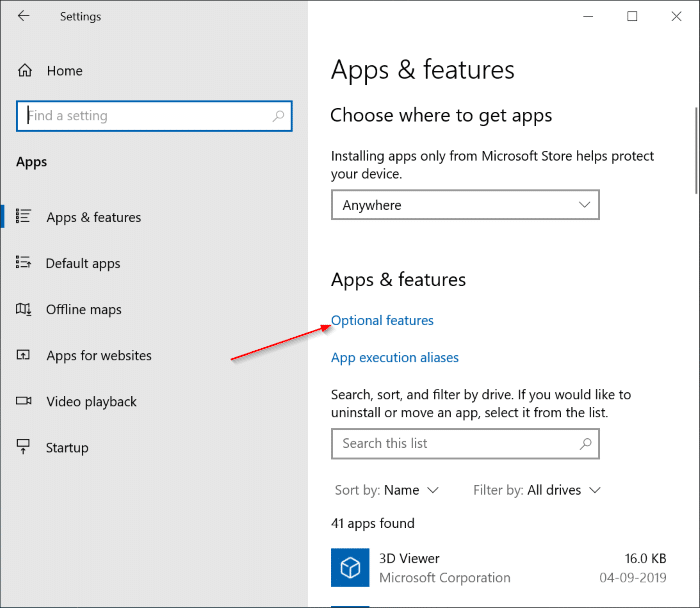
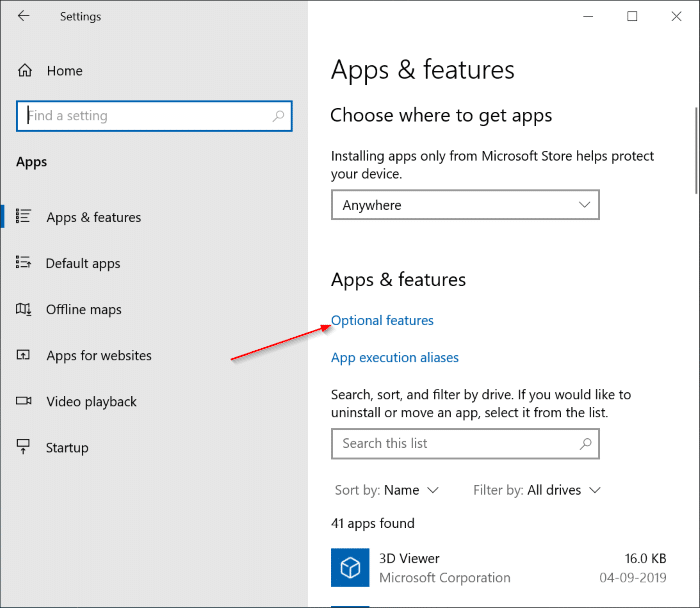
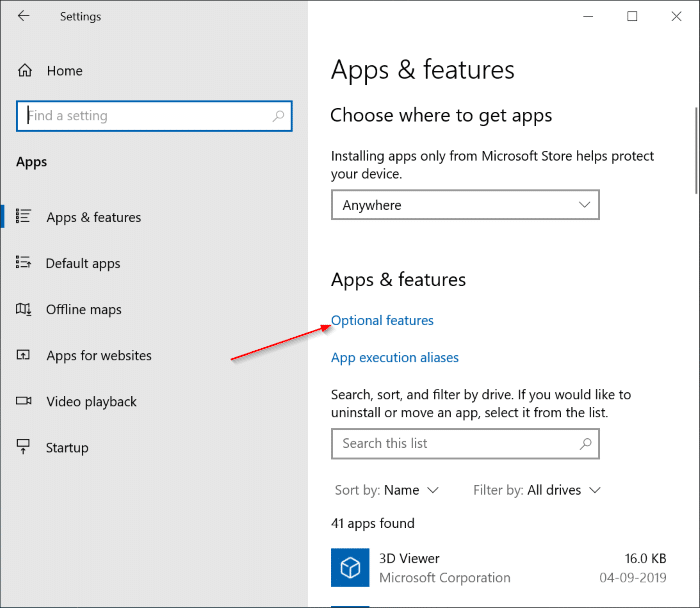
Étape 3: Sur la page des fonctionnalités facultatives, recherchez Microsoft Paint s’enregistrer. Cliquez sur l’entrée Microsoft Paint pour afficher le bouton de désinstallation caché.
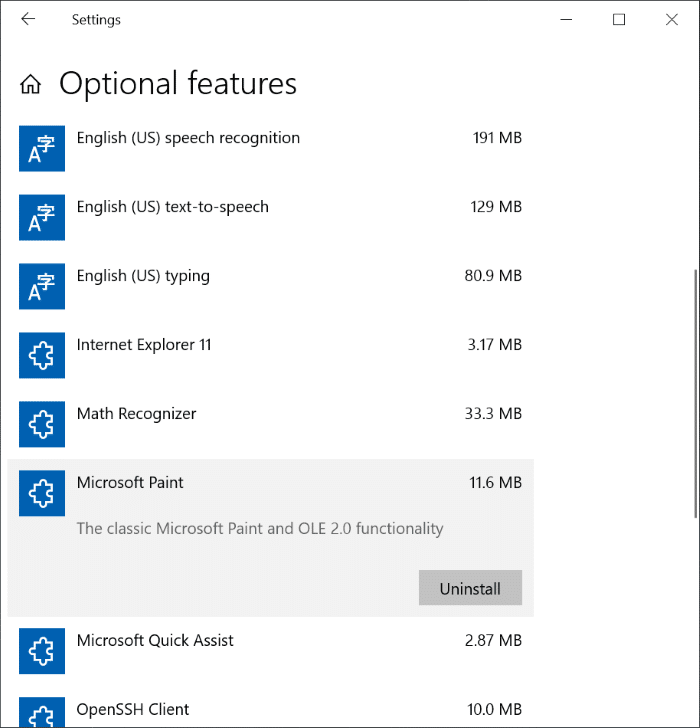
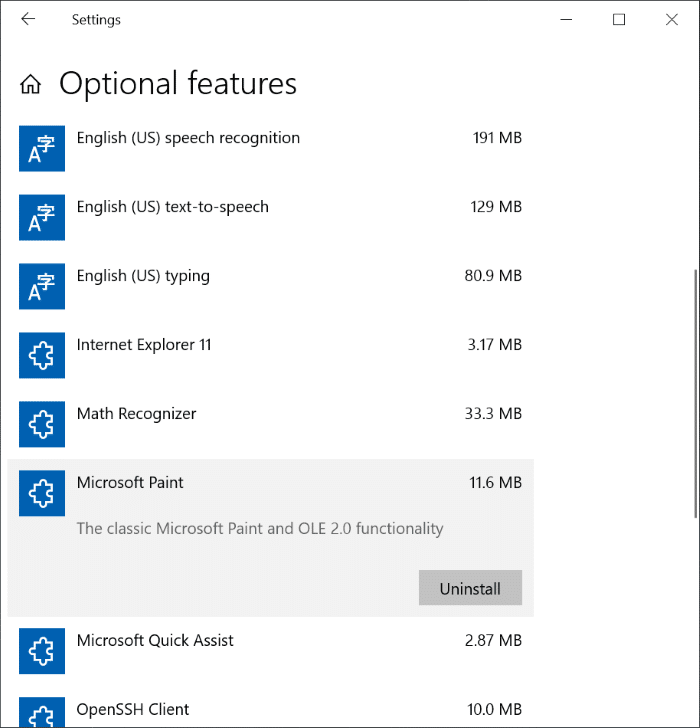
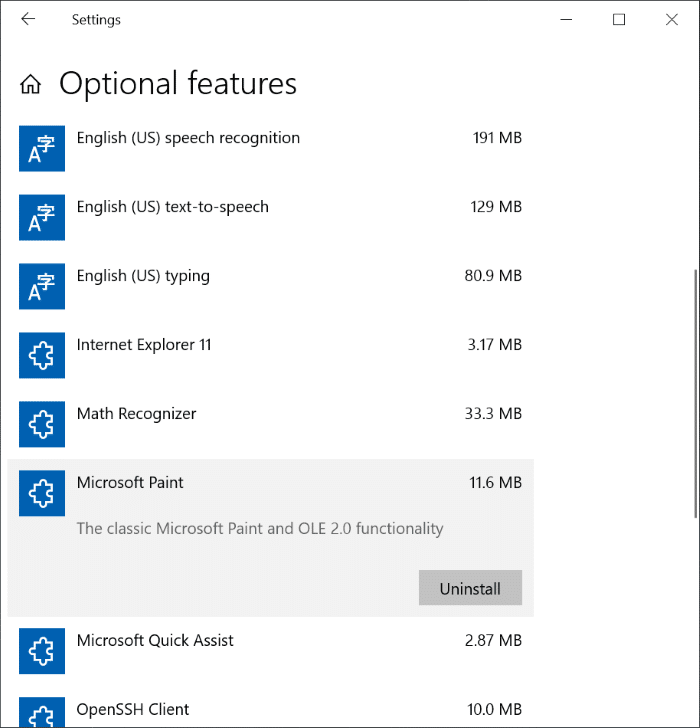
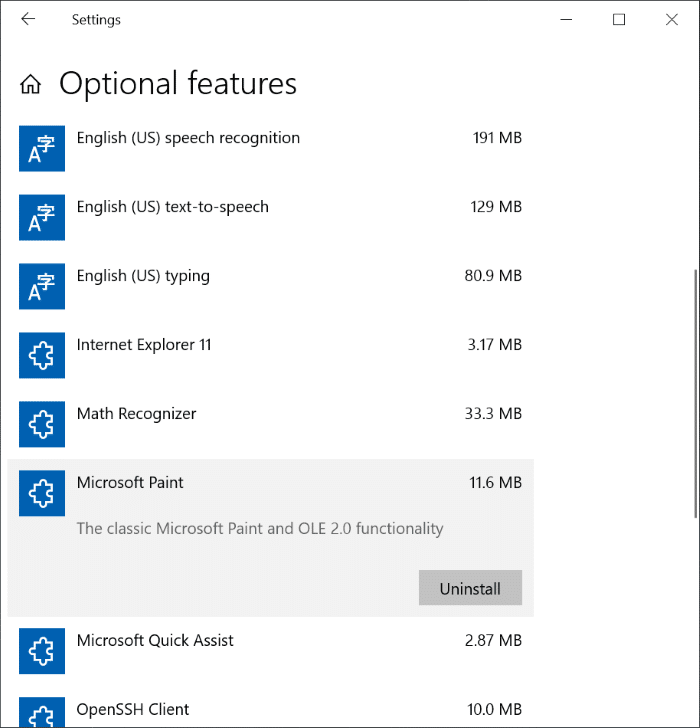
Étape 4: Cliquer sur Désinstaller pour désinstaller le programme Microsoft Paint de votre ordinateur Windows 10.
Installez Microsoft Paint sur Windows 10
Étape 1: Aller vers paramètres > App > Application et fonctionnalités page. Vous pouvez également taper Gérer les fonctionnalités optionnelles dans le champ de recherche Démarrer / Barre des tâches, puis appuyez sur la touche Entrée pour l’ouvrir rapidement.
Étape 2: Cliquer sur Caractéristiques optionnelles lien pour ouvrir sa page.
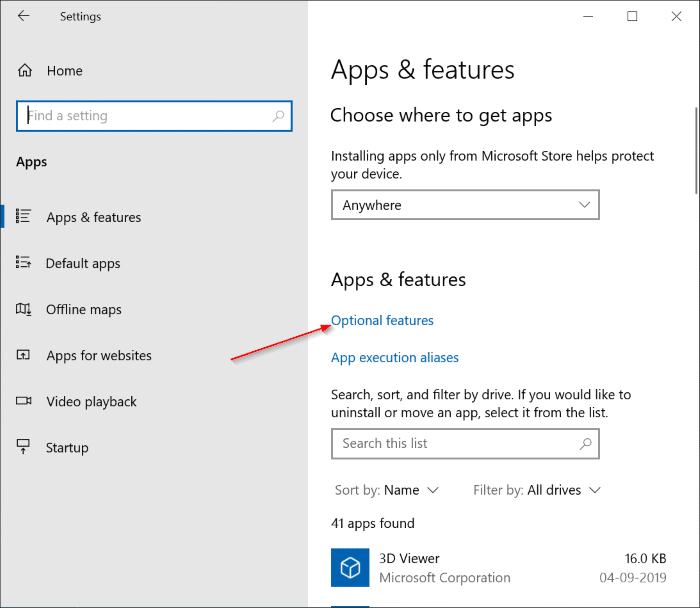
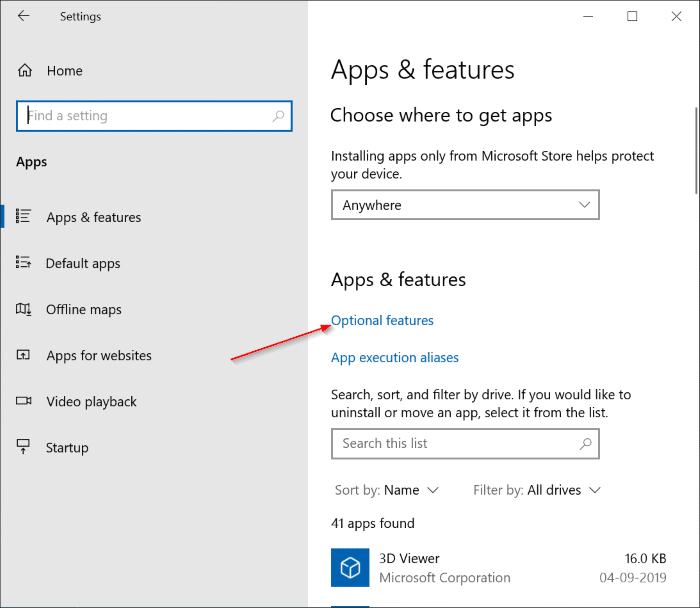
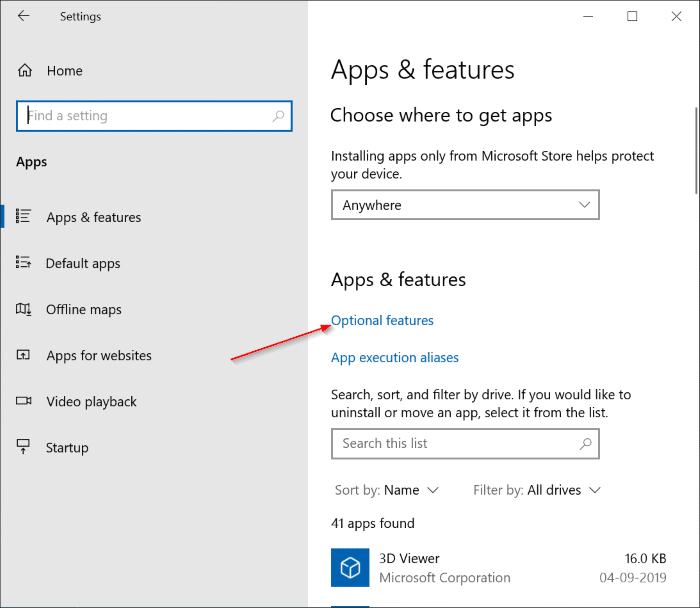
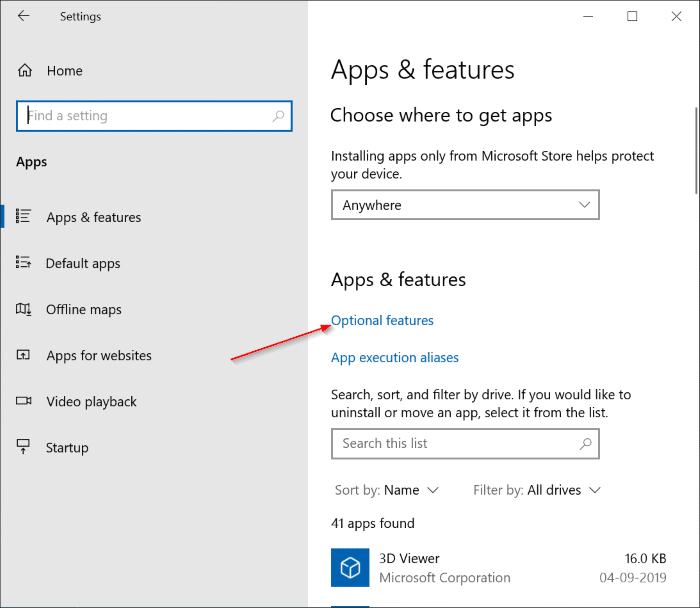
Étape 3: Ici, cliquez Ajouter une fonctionnalité option.
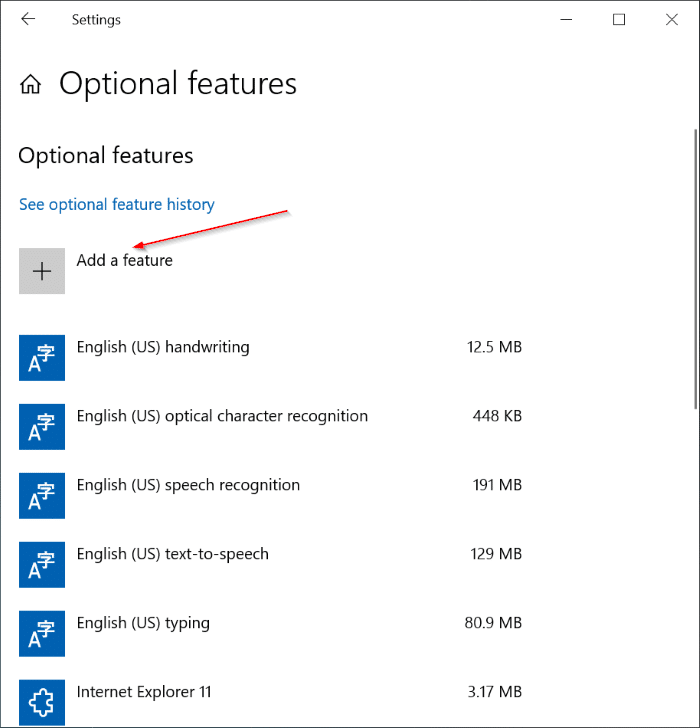
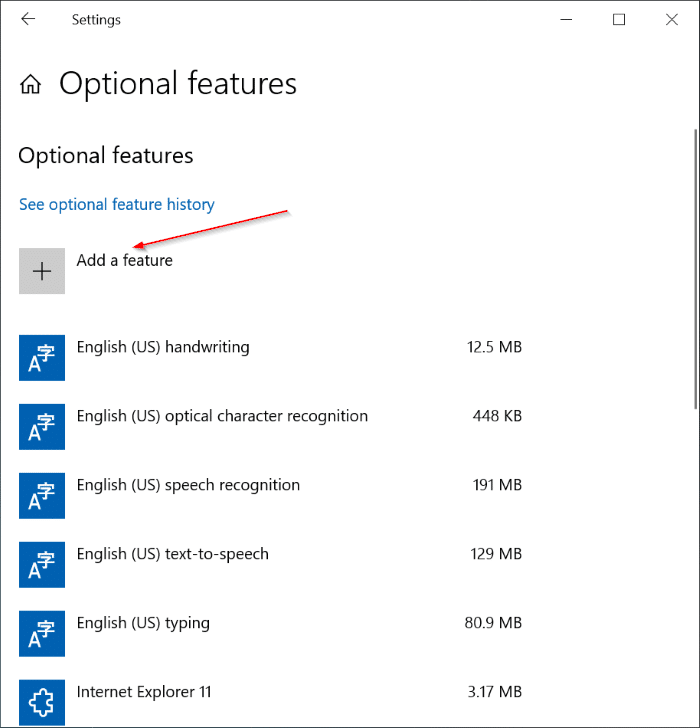
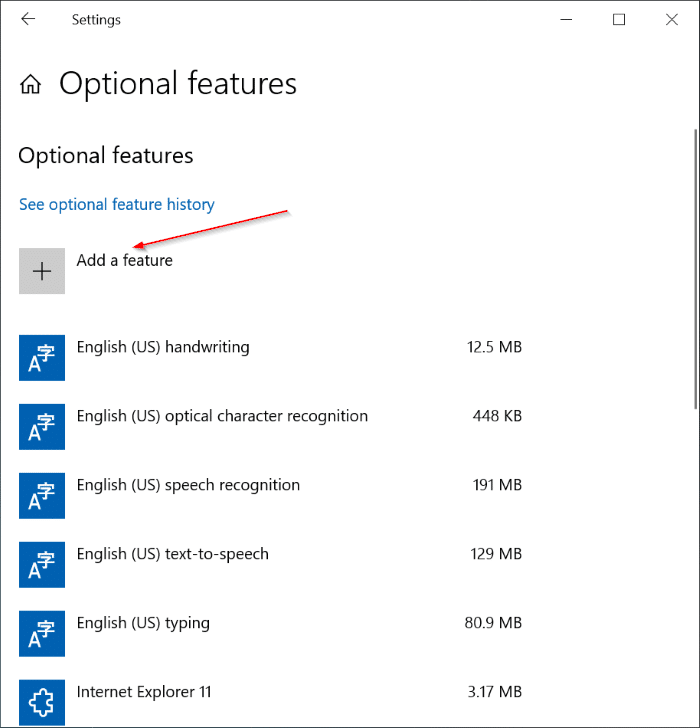
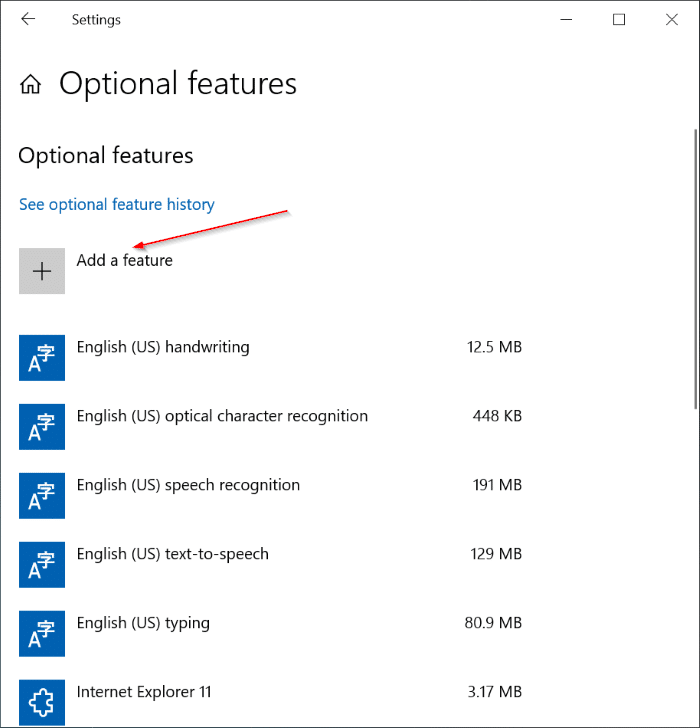
Étape 4: Dans la liste des fonctionnalités disponibles, recherchez Microsoft Paint s’enregistrer. Cliquez dessus pour afficher le bouton Installer. Cliquer sur À installer bouton pour installer le programme Paint.